YouTube動画が再生できない!あらゆる原因と解決策を徹底解説【の完全ガイド

YouTubeは世界中で最も利用されている動画共有プラットフォームであり、エンターテイメントから学習、情報収集まで、私たちの日常生活に深く浸透しています。しかし、時には「YouTube動画が突然再生できなくなった」「読み込みが進まない」「エラーメッセージが表示される」といったトラブルに遭遇し、困惑することも少なくありません。お気に入りの動画が見られない、重要な情報にアクセスできないといった状況は、非常にストレスを感じるものです。
この記事では、YouTube動画が再生できないという問題に直面した際に考えられるあらゆる原因を網羅し、それぞれに対する具体的な解決策を徹底的に解説します。インターネット接続の問題から、ブラウザやデバイスの設定、YouTubeサーバー側の問題、さらには特定の動画に起因する要因まで、多岐にわたるトラブルシューティングの手順を、初心者の方でも理解しやすいように詳しくご紹介します。この完全ガイドを読み終える頃には、どんな状況でも冷静に対処し、再び快適なYouTube視聴環境を取り戻せるようになるでしょう。もう動画が見られないと慌てる必要はありません。一つずつ原因を探り、最適な解決策を見つけていきましょう。
- 1. YouTube動画が再生できない!あらゆる原因と解決策を徹底解説【の基本
- 2. YouTube動画が再生できない!あらゆる原因と解決策を徹底解説【の種類
- 3. YouTube動画が再生できない!あらゆる原因と解決策を徹底解説【の始め方
- 4. YouTube動画が再生できない!あらゆる原因と解決策を徹底解説【の実践
- 5. YouTube動画が再生できない!あらゆる原因と解決策を徹底解説【の注意点
- 6. YouTube動画が再生できない!あらゆる原因と解決策を徹底解説【のコツ
- 7. YouTube動画が再生できない!あらゆる原因と解決策を徹底解説【の応用アイデア
- 8. YouTube動画が再生できない!あらゆる原因と解決策を徹底解説【の予算と費用
- まとめ:YouTube動画が再生できない!あらゆる原因と解決策を徹底解説【を成功させるために
1. YouTube動画が再生できない!あらゆる原因と解決策を徹底解説【の基本

YouTube動画が再生できないという問題に直面した際、まずは基本的な原因から確認し、一つずつ解決策を試していくことが重要です。多くの場合、複雑な問題ではなく、シンプルな原因が潜んでいることがほとんどです。ここでは、YouTube動画が再生できない最も一般的な原因と、それに対する基本的な対処法を深掘りして解説します。 ⚠️ 重要情報として、これらの基本を確認するだけで、トラブルの約8割は解決すると言っても過言ではありません。
最も多い原因はインターネット接続の問題です。Wi-Fiルーターの不具合、有線LANケーブルの断線、あるいはモバイルデータ通信の制限などが考えられます。まずは、他のウェブサイトが開けるか、スマートフォンのWi-Fiアイコンが正しく表示されているかなどを確認しましょう。もしインターネット接続自体に問題がある場合は、Wi-Fiルーターの再起動、ケーブルの差し直し、または通信キャリアに問い合わせる必要があります。次に、デバイスやブラウザの一時的な不具合もよくある原因です。長時間使用しているデバイスやブラウザは、キャッシュやメモリが蓄積され、動作が不安定になることがあります。デバイス(PC、スマートフォン、タブレットなど)の再起動は、多くの軽微な問題を解決する魔法のような手段です。また、ブラウザのタブをたくさん開いていると、メモリを消費しすぎて動画再生に支障をきたすことがあるため、不要なタブは閉じるようにしましょう。
さらに、ブラウザのキャッシュとCookieの問題も頻繁に発生します。ブラウザに保存された古いデータが原因で、YouTubeの読み込みが正常に行われないことがあります。ブラウザの設定からキャッシュとCookieをクリアすることで、問題が解決することがあります。ただし、これを実行すると、ログイン情報などがリセットされる場合があるので注意が必要です。また、ブラウザのバージョンが古い場合も、最新のYouTubeの機能に対応できず、再生不良を引き起こすことがあります。使用しているブラウザ(Chrome, Firefox, Edge, Safariなど)を常に最新の状態にアップデートしておくことは、セキュリティ面だけでなく、各種ウェブサービスの正常な利用のためにも不可欠です。
最後に、YouTubeサーバー側の一時的な障害という可能性も考慮に入れるべきです。ごく稀に、YouTube側のシステムメンテナンスや予期せぬトラブルにより、動画が一時的に再生できなくなることがあります。この場合、ユーザー側でできることはほとんどなく、YouTube側が問題を解決するまで待つしかありません。しかし、この場合でも、他のウェブサイトやサービスは問題なく利用できるため、インターネット接続の問題とは区別できます。TwitterなどのSNSで「YouTube 障害」と検索してみると、同じ問題に遭遇している人がいないか確認できるでしょう。これらの基本的な確認と対処法を順序立てて試すことで、多くの再生トラブルは解決へと導かれるはずです。
2. YouTube動画が再生できない!あらゆる原因と解決策を徹底解説【の種類

YouTube動画が再生できないという状況は一様ではなく、様々な「種類」の症状と、それに対応する異なる「原因」が存在します。これらの原因の種類を理解することは、適切な解決策を見つける上で非常に重要です。💡 重要ポイントとして、具体的なエラーメッセージや症状を把握することで、より的確なトラブルシューティングが可能になります。
まず、最も分かりやすいのがエラーメッセージの表示です。「動画が利用できません」「この動画は、お住まいの国では公開されていません」「エラーが発生しました。しばらくしてからもう一度お試しください」といった具体的なメッセージが表示されるケースです。
- 「動画が利用できません」:アップロード者による削除、非公開設定、地域制限、年齢制限などが考えられます。
- 「この動画は、お住まいの国では公開されていません」:地域制限(ジオブロック)が原因です。VPNなどの利用が解決策となる場合がありますが、YouTubeの利用規約に反する可能性も考慮が必要です。
- 「エラーが発生しました」:一時的なネットワークの問題、YouTubeサーバーの不具合、ブラウザの拡張機能の干渉などが原因であることが多いです。
次に、動画が真っ暗なまま、または読み込み中のまま進まないケースです。これは、インターネット接続が不安定、または帯域幅が不足している場合に発生しやすい症状です。特に高画質(HD、4K)の動画を再生しようとすると、接続速度が追いつかず、バッファリングが頻繁に起こったり、全く再生が始まらなかったりします。また、ブラウザのハードウェアアクセラレーション設定や、グラフィックドライバーの不具合が関係していることもあります。
さらに、音は出るが映像が出ない、または映像は出るが音が出ないといった、音声または映像のみに問題があるケースもあります。これは、デバイスの音声出力設定、ブラウザのミュート設定、あるいは動画コーデックの互換性の問題が原因である可能性があります。特に古いデバイスやブラウザでは、最新の動画形式やコーデックに対応できていない場合があります。この場合、ブラウザのアップデートや、別のブラウザを試すことが有効です。
また、動画が途中でフリーズする、またはカクカクする症状もあります。これは、インターネット接続の不安定さに加え、デバイスの処理能力不足が原因となることがあります。特に、複数のアプリケーションを同時に実行している場合や、デバイスのメモリが不足している場合に発生しやすいです。デバイスの再起動や、不要なアプリケーションを閉じることで改善されることがあります。
最後に、YouTubeアプリでのみ問題が発生するケースです。この場合、アプリ自体の不具合や、アプリのキャッシュデータが原因である可能性が高いです。アプリの強制終了、キャッシュのクリア、またはアプリの再インストールが有効な解決策となります。
これらの「種類」の症状と原因を理解することで、闇雲に解決策を試すのではなく、より効率的かつ的確に問題に対処できるようになります。
3. YouTube動画が再生できない!あらゆる原因と解決策を徹底解説【の始め方

YouTube動画が再生できない問題に直面した際、闇雲に解決策を試すのではなく、効率的な「始め方」つまり、トラブルシューティングの基本的な手順を踏むことが重要です。📌 注目点は、まず最も単純で影響の少ない確認から始め、徐々に複雑な解決策へと進んでいくことです。これにより、無駄な時間や労力を省き、迅速に問題を特定・解決することができます。
ステップ1:状況の確認と切り分け
まず最初に、問題がYouTube特有のものなのか、それともデバイスやインターネット全体の問題なのかを切り分けます。
- 他のウェブサイトや動画サービスは開けるか?:Netflix、Amazon Prime Video、あるいはニュースサイトの動画など、YouTube以外のサービスが正常に動作するか確認します。
- もし他のサービスも利用できない場合:インターネット接続やデバイス全体の問題である可能性が高いです。
- 他のサービスは利用できる場合:YouTube、または特定のブラウザ・アプリに起因する問題である可能性が高いです。
- 特定の動画だけか、すべてのYouTube動画か?:再生できないのが特定の動画だけなのか、それともYouTube上のどの動画も再生できないのかを確認します。
- 特定の動画だけの場合:その動画自体に問題がある(非公開、削除、地域制限など)か、著作権上の問題などが考えられます。
- すべてのYouTube動画の場合:デバイス、ブラウザ、インターネット接続、またはYouTubeサーバー側の問題である可能性が高いです。
- 他のデバイスではどうか?:PCで再生できない場合、スマートフォンやタブレットのYouTubeアプリで同じ動画を試してみます。
- 他のデバイスでは再生できる場合:元のデバイス固有の問題(OS、ブラウザ、アプリの設定など)である可能性が高いです。
ステップ2:基本的な解決策の試行
状況を切り分けたら、次に最も簡単で効果的な基本的な解決策を順に試していきます。
- ページの再読み込み(リロード):ブラウザの更新ボタンをクリックするか、F5キーを押してページを再読み込みします。一時的な読み込みエラーであれば、これで解決することがあります。
- デバイスの再起動:PC、スマートフォン、タブレットなど、使用しているデバイスを一度完全にシャットダウンし、再起動します。これにより、メモリの解放や一時的なシステムエラーが解消されることが多いです。
- インターネット接続の確認と再起動:Wi-Fiルーターやモデムの電源を抜き、数分待ってから再度電源を入れ、再起動します。有線LANの場合はケーブルの接続を確認します。モバイルデータ通信の場合は、機内モードのオンオフを試す、または電波状況の良い場所に移動します。
- ブラウザのキャッシュとCookieのクリア:ブラウザの設定から閲覧履歴、キャッシュ、Cookieをクリアします。これにより、古いデータが原因で発生していた問題を解決できる場合があります。
- ブラウザのアップデート:使用しているブラウザが最新バージョンであることを確認します。古いバージョンでは、最新のウェブ技術に対応できず、再生不良を引き起こすことがあります。
これらの手順を順序立てて実行することで、多くのYouTube動画再生トラブルは解決に向かうはずです。
4. YouTube動画が再生できない!あらゆる原因と解決策を徹底解説【の実践

基本的な確認と切り分けが済んだら、いよいよ具体的な解決策を実践していきます。ここでは、これまで挙げてきた原因に対応する、より詳細な解決策とその手順を解説します。これらの実践的なステップを踏むことで、ほとんどのYouTube動画再生トラブルを解決できるはずです。
1. ブラウザ関連の解決策
- キャッシュとCookieのクリア:
- Google Chromeの場合:「設定」→「プライバシーとセキュリティ」→「閲覧履歴データの削除」で、「Cookieと他のサイトデータ」と「キャッシュされた画像とファイル」にチェックを入れて削除します。
- Firefoxの場合:「設定」→「プライバシーとセキュリティ」→「Cookieとサイトデータ」の「データを消去」をクリックし、「キャッシュされたウェブコンテンツ」と「Cookieとサイトデータ」にチェックを入れて消去します。
- Safariの場合:「Safari」→「履歴」→「履歴を消去」を選択し、消去する期間を選んで実行します。
- 拡張機能(アドオン)の無効化:広告ブロッカーやVPN拡張機能など、一部の拡張機能がYouTubeの動画再生に干渉することがあります。
- ブラウザの設定画面から拡張機能の一覧を開き、一つずつ無効化して動画が再生できるか確認します。問題の原因となっている拡張機能が特定できたら、それを削除するか、YouTube利用時のみ無効にする設定を検討します。
- シークレットモード/プライベートブラウジングで試す:シークレットモード(Chrome)やプライベートブラウジング(Firefox, Safari)では、拡張機能が無効化され、Cookieも保存されないため、これらの影響を排除して動画再生を試すことができます。
- 別のブラウザを試す:普段使っているブラウザで問題が解決しない場合、別のブラウザ(Chrome、Firefox、Edge、Safariなど)をインストールして試してみます。これにより、特定のブラウザに起因する問題かどうかを特定できます。
- ハードウェアアクセラレーションのオン/オフ:ブラウザの設定で「ハードウェアアクセラレーション」の項目を探し、オンとオフを切り替えて試します。グラフィックドライバーとの相性によっては、どちらかの設定で問題が解決することがあります。
2. デバイス関連の解決策
- YouTubeアプリのトラブルシューティング(スマートフォン/タブレット):
- アプリの強制終了と再起動:マルチタスク画面からYouTubeアプリを上にスワイプして強制終了し、再度起動します。
- アプリのキャッシュとデータのクリア:デバイスの設定アプリから「アプリ」→「YouTube」を選択し、「ストレージ」の項目で「キャッシュを消去」と「データを消去」を実行します。データを消去すると、ログイン情報などがリセットされるので注意が必要です。
- アプリのアップデートまたは再インストール:App StoreまたはGoogle Play StoreからYouTubeアプリが最新バージョンであることを確認します。最新でない場合はアップデートし、それでも解決しない場合は一度アンインストールし、再インストールを試みます。
- OSのアップデート:PC(Windows, macOS)やスマートフォン(iOS, Android)のOSが最新バージョンであることを確認し、必要であればアップデートします。古いOSでは、最新の動画再生技術に対応できないことがあります。
- グラフィックドライバーのアップデート(PC):PCの場合、グラフィックカードのドライバーが古いと動画再生に問題が生じることがあります。グラフィックカードメーカー(NVIDIA, AMD, Intelなど)の公式サイトから最新のドライバーをダウンロードしてインストールします。
3. ネットワーク関連の解決策
- インターネット速度の確認:Googleで「スピードテスト」と検索し、回線速度を測定します。YouTubeの推奨速度は、標準画質で0.7Mbps以上、HD(1080p)で5Mbps以上、4Kで20Mbps以上です。速度が足りない場合は、プロバイダに問い合わせるか、ルーターの見直しを検討します。
- DNSサーバーの変更:プロバイダから提供されているDNSサーバーではなく、Google Public DNS(8.8.8.8, 8.8.4.4)やCloudflare DNS(1.1.1.1, 1.0.0.1)など、信頼性の高いパブリックDNSサーバーに変更することで、ネットワークの安定性が向上し、再生問題が解決することがあります。
これらの実践的な解決策を一つずつ試すことで、ほとんどのYouTube動画再生トラブルは解決できるはずです。
5. YouTube動画が再生できない!あらゆる原因と解決策を徹底解説【の注意点
YouTube動画が再生できない問題の解決策を実践する際には、いくつかの重要な「注意点」があります。これらの注意事項を無視すると、新たな問題を引き起こしたり、セキュリティリスクにさらされたりする可能性があります。安全かつ効果的にトラブルシューティングを進めるために、以下の点に留意しましょう。
1. 不審なソフトウェアのインストールを避ける
インターネット上には、「YouTube動画再生エラーを修正する」と称して、不審なソフトウェアやツールをダウンロードさせようとするサイトが存在します。これらはマルウェアやスパイウェアである可能性が高く、PCやスマートフォンのセキュリティを脅かすだけでなく、個人情報が抜き取られるリスクもあります。必ず、公式のウェブサイトや信頼できるストア(App Store, Google Play Store)からのみ、必要なソフトウェアやアプリをダウンロードするようにしてください。
2. 安易な設定変更に注意する
デバイスのシステム設定やブラウザの詳細設定、レジストリの変更など、専門知識が必要な設定を安易に変更することは避けるべきです。特に、インターネット上で見つけた情報が信頼できるものか慎重に判断し、変更前に元の設定をメモしておくなど、元に戻せるように準備をしておきましょう。誤った設定変更は、YouTube以外の機能にも悪影響を及ぼし、システム全体の不安定化につながる可能性があります。
3. 個人情報の入力には慎重に
「YouTubeアカウントの認証が必要です」といった偽のメッセージが表示され、パスワードやクレジットカード情報などの個人情報を入力させようとするフィッシング詐欺にも注意が必要です。YouTubeのログインは、必ず公式のYouTubeサイトまたはアプリから行い、不審なポップアップやメールのリンクはクリックしないようにしましょう。
4. VPN利用のリスクを理解する
地域制限によって再生できない動画を視聴するためにVPN(仮想プライベートネットワーク)を利用する解決策がありますが、これには注意が必要です。YouTubeの利用規約では、地域制限を回避する目的でのVPN利用は禁止されている場合があります。規約違反とみなされた場合、アカウントが停止されるリスクがあることを理解しておく必要があります。また、無料VPNサービスの中には、セキュリティが脆弱であったり、個人情報を収集したりするものもあるため、信頼できる有料サービスを選ぶことが重要です。
5. ネットワーク設定の確認
ルーターのファームウェア更新や、DNSサーバーの変更など、ネットワーク設定を変更する際は、慎重に行いましょう。これらの設定は、インターネット接続全体に影響を与える可能性があります。変更後は、YouTubeだけでなく、他のウェブサイトやサービスも正常に利用できるか確認してください。万が一、問題が発生した場合は、プロバイダに相談するか、ルーターを初期設定に戻すことを検討しましょう。
6. サポート詐欺に注意
「PCに深刻なエラーが発生しました」といった警告メッセージが表示され、電話番号へ連絡するよう促されるサポート詐欺も存在します。これらのメッセージは偽物であり、電話をかけると高額な料金を請求されたり、遠隔操作でPCを乗っ取られたりする可能性があります。このような警告が表示された場合は、ブラウザを強制終了し、表示されたページにはアクセスしないようにしましょう。
これらの注意点を守りながらトラブルシューティングを進めることで、安全かつ効果的にYouTube動画の再生問題を解決できるでしょう。
6. YouTube動画が再生できない!あらゆる原因と解決策を徹底解説【のコツ
YouTube動画が再生できない問題に直面した際、ただ闇雲に解決策を試すのではなく、いくつかの「コツ」を抑えることで、より効率的かつ確実に問題を解決に導くことができます。ここでは、トラブルシューティングをスムーズに進めるための実践的なヒントを解説します。
1. エラーメッセージを最大限に活用する
YouTubeでエラーが発生した場合、多くの場合、具体的なエラーメッセージが表示されます。このメッセージは、問題の原因を特定する上で非常に重要な手がかりとなります。例えば、「この動画は、お住まいの国では公開されていません(エラーコード:XXXX)」といったメッセージが表示されたら、地域制限が原因であることがすぐに分かります。エラーメッセージをGoogle検索にかけることで、同じ問題に遭遇した他のユーザーの解決策や、公式のサポート情報を見つけることができるでしょう。エラーコードがある場合は、それも併せて検索すると、より的確な情報にたどり着きやすくなります。
2. 変更点を一つずつ確認する
トラブルシューティングを行う際は、一度に複数の設定変更を行わないことが鉄則です。例えば、ブラウザのキャッシュをクリアし、同時に拡張機能を無効化し、さらにデバイスも再起動した場合、もし問題が解決しても、どの操作が原因で解決したのかが分からなくなってしまいます。一つの解決策を試すたびに、YouTube動画が再生できるようになったかを確認し、効果がなければ次の解決策を試すという手順を踏むことで、原因特定と再発防止に役立ちます。
3. 定期的なメンテナンスを習慣にする
YouTube動画の再生トラブルは、デバイスやブラウザの「疲れ」が原因であることも少なくありません。日頃から以下のメンテナンスを習慣にすることで、トラブルの発生を未然に防ぎ、快適な視聴環境を維持できます。
- ブラウザのキャッシュとCookieの定期的なクリア:月に一度程度、不要なデータを削除しましょう。
- ブラウザとOSのアップデート:常に最新の状態に保つことで、セキュリティと機能の安定性を確保します。
- デバイスの再起動:PCやスマートフォンは、週に一度程度は再起動し、メモリを解放してシステムをリフレッシュしましょう。
- 不要なアプリケーションや拡張機能の削除:使っていないものは削除し、デバイスのリソースを節約します。
4. ネットワーク環境の最適化を検討する
動画再生は、安定したインターネット接続が不可欠です。Wi-Fiを利用している場合は、ルーターを動画視聴デバイスの近くに置く、障害物(壁など)を減らす、他のデバイスが同時に大量のデータを消費していないか確認するなどの工夫が有効です。可能であれば、有線LAN接続を試すことで、より安定した速度と低遅延を実現できます。また、Wi-Fiの周波数帯を2.4GHzから5GHzに切り替える(対応ルーターの場合)ことで、干渉が減り速度が向上することもあります。
5. 公式サポートとコミュニティの活用
上記の方法を試しても解決しない場合は、YouTubeのヘルプセンターや公式コミュニティ、またはデバイスやブラウザのサポートページを参照してみましょう。多くの場合、よくある質問(FAQ)や他のユーザーからの情報が掲載されています。また、YouTube Premiumのような有料サービスを利用している場合は、専用のサポート窓口が利用できることもあります。
これらのコツを実践することで、YouTube動画の再生トラブルをより迅速かつ効果的に解決し、再び快適な動画ライフを取り戻すことができるでしょう。
7. YouTube動画が再生できない!あらゆる原因と解決策を徹底解説【の応用アイデア
YouTube動画が再生できないという基本的な問題解決にとどまらず、さらに踏み込んだ「応用アイデア」を導入することで、より快適でトラブルの少ないYouTube視聴環境を構築したり、特定の状況下での問題を回避したりすることが可能になります。ここでは、一般的な解決策を超えた、より高度なアプローチや予防策について解説します。
1. 高度なネットワーク設定の見直し
- QoS(Quality of Service)設定の活用:自宅のルーターによっては、特定のアプリケーションやデバイスにネットワーク帯域を優先的に割り当てるQoS設定が可能です。YouTubeなどの動画ストリーミングサービスを優先的に設定することで、他のデバイスが大量のデータを消費していても、動画再生が安定しやすくなります。ルーターの設定画面から確認・変更が可能です。
- メッシュWi-Fiの導入:広範囲で安定したWi-Fi環境が必要な場合、複数のWi-Fi機器を連携させて家全体をカバーするメッシュWi-Fiシステムの導入を検討すると良いでしょう。これにより、Wi-Fiの死角をなくし、家中どこでも快適な動画視聴が可能になります。
- IPv6接続への移行:プロバイダがIPv6に対応している場合、IPv6接続に切り替えることで、従来のIPv4よりも混雑しにくく、より高速で安定したインターネット接続が期待できます。これもルーターやプロバイダの設定で確認・変更が可能です。
2. 特定の動画問題への対応
- VPNサービスの活用(地域制限対策):前述の通り、YouTubeの利用規約に注意しつつも、地域制限により視聴できない動画がある場合、信頼できる有料VPNサービスを利用することで、異なる国のIPアドレスを経由して動画にアクセスできる可能性があります。ただし、規約違反のリスクは常に考慮に入れる必要があります。
- YouTube Premiumの活用:YouTube Premiumに加入すると、広告なしでの視聴、バックグラウンド再生、オフライン再生(ダウンロード)が可能になります。特にオフライン再生は、インターネット接続が不安定な場所や、データ通信量を節約したい場合に非常に有効な「応用アイデア」です。事前に動画をダウンロードしておけば、再生トラブルとは無縁で視聴できます。
- 動画の画質を手動で調整する:インターネット接続が不安定な場合でも、動画の画質設定を「自動」から「低画質」(例:360pや480p)に手動で変更することで、バッファリングを減らし、途切れることなく再生できることがあります。
3. デバイス環境の最適化
- 専用のメディアストリーミングデバイスの利用:PCやスマートフォンだけでなく、Fire TV Stick、Chromecast、Apple TVなどの専用ストリーミングデバイスをテレビに接続することで、より安定した動画再生環境を構築できます。これらのデバイスは動画視聴に特化しているため、PCのブラウザよりも快適に動作することが多いです。
- 定期的なシステムクリーンアップ:PCの場合、ディスククリーンアップツールや最適化ソフトを定期的に実行し、不要なファイルやレジストリを削除することで、システムのパフォーマンスを維持し、動画再生に必要なリソースを確保します。
- メモリの増設やSSDへの換装(PC):PCのスペックが低い場合、特に古いPCでは、メモリの増設やHDDからSSDへの換装を行うことで、全体の処理速度が向上し、動画再生がスムーズになることがあります。これは費用がかかる解決策ですが、PC全体のパフォーマンス向上にも繋がります。
これらの応用アイデアは、単に問題を解決するだけでなく、YouTube視聴体験そのものを向上させるためのものです。自身の環境やニーズに合わせて、最適な方法を取り入れてみてください。
8. YouTube動画が再生できない!あらゆる原因と解決策を徹底解説【の予算と費用
YouTube動画が再生できない問題の解決策には、直接的な「予算と費用」がかかることは稀ですが、より快適な視聴環境を構築したり、根本的な問題を解決したりするためには、間接的または長期的に費用が発生する可能性もあります。ここでは、トラブルシューティングや環境改善にかかる費用について具体的に解説します。
1. 無料でできる解決策
ほとんどのYouTube再生トラブルは、以下の方法で費用をかけずに解決できます。
- デバイスの再起動、ブラウザの再読み込み:無料
- キャッシュやCookieのクリア、拡張機能の無効化:無料
- ブラウザやOSのアップデート:基本的には無料(OSの種類による)
- ルーターの再起動、ケーブルの確認:無料
- YouTubeアプリの再インストール:無料
これらの基本的なトラブルシューティングは、時間と労力はかかりますが、金銭的なコストは一切発生しません。まずはこれらの無料の解決策を徹底的に試すことが重要です。
2. 間接的に費用がかかる可能性のある解決策
問題の根本原因によっては、以下のような費用が発生する可能性があります。
- インターネット回線のアップグレード:現在のインターネット回線速度が遅い場合、より高速なプランへの変更や、光回線への乗り換えを検討すると、月額料金が増加します。例えば、ADSLから光回線への変更で月数千円、既存の光回線プランのアップグレードで月数百円~千円程度の費用がかかることがあります。
- 新しいWi-Fiルーターの購入:古いルーターや性能の低いルーターが原因でネットワークが不安定な場合、新しいルーターへの買い替えが必要になることがあります。高性能なWi-Fi 6対応ルーターなどは、5,000円から20,000円程度の費用がかかります。
- 有線LANケーブルの購入:Wi-Fi接続が不安定な場合、有線LAN接続に切り替えるためにケーブルを購入する必要があります。数メートル程度のケーブルであれば数百円から1,000円程度で購入可能です。
- VPNサービスの利用:地域制限のある動画を視聴するためにVPNを利用する場合、信頼性の高い有料VPNサービスは月額数百円から1,000円程度の費用がかかります。無料VPNはセキュリティリスクがあるため推奨されません。
- YouTube Premiumの加入:広告なし視聴、オフライン再生、バックグラウンド再生などの恩恵を受けるためにYouTube Premiumに加入すると、月額1,180円(個人プラン)の費用が発生します。
3. 長期的な投資としての費用
より根本的な解決や、快適な視聴環境の構築には、以下のような費用がかかることがあります。
- 新しいデバイスの購入:PCやスマートフォンのスペックが古く、動画再生が常に不安定な場合、新しい高性能なデバイスへの買い替えを検討することになります。これは数万円から十数万円、場合によってはそれ以上の大きな出費となります。
- PCのパーツアップグレード:既存のPCのメモリ増設やSSDへの換装は、数千円から数万円程度の費用がかかりますが、PC全体のパフォーマンス向上に寄与します。
- 専用のメディアストリーミングデバイスの購入:Fire TV StickやChromecastなどのデバイスは、数千円から1万円程度の費用で購入でき、テレビでの動画視聴を快適にします。
YouTube動画が再生できない問題の解決は、多くの場合、費用をかけずに解決できます。しかし、より快適な環境を追求したり、根本的なスペック不足が原因である場合は、ある程度の投資が必要になることも理解しておくことが重要です。自分の状況と予算に合わせて、最適な解決策を選択しましょう。
まとめ:YouTube動画が再生できない!あらゆる原因と解決策を徹底解説【を成功させるために
YouTube動画が再生できないという問題は、私たちのデジタルライフにおいて非常にストレスの多い状況ですが、この記事で解説したように、その原因は多岐にわたり、それぞれに適切な解決策が存在します。重要なのは、焦らず、順序立てて原因を特定し、一つずつ対処していくことです。
まず、インターネット接続、デバイス、ブラウザの一時的な不具合といった「基本的な原因」から確認し、ページの再読み込みやデバイスの再起動、キャッシュのクリアといった「簡単な解決策」を試すことが、トラブルシューティングの第一歩となります。次に、エラーメッセージの種類や症状(真っ暗、フリーズ、音が出ないなど)から「問題の種類」を特定し、ブラウザの拡張機能の無効化、アプリの再インストール、OSやドライバーのアップデートといった「具体的な実践策」へと進んでいきます。
解決策を実践する際には、不審なソフトウェアのインストールを避け、安易な設定変更に注意するなど、「注意点」をしっかり守ることが安全なトラブルシューティングには不可欠です。また、エラーメッセージの活用、一つずつの変更点の確認、定期的なメンテナンスといった「コツ」を意識することで、より効率的に問題を解決し、再発を防ぐことができます。
さらに、QoS設定の活用、メッシュWi-Fiの導入、YouTube Premiumの活用といった「応用アイデア」を取り入れることで、単に問題を解決するだけでなく、より快適で安定したYouTube視聴環境を構築することも可能です。そして、これらの解決策にかかる「予算と費用」は、ほとんどが無料で対応できますが、根本的な環境改善には投資が必要になる場合があることも理解しておきましょう。
この完全ガイドが、あなたがYouTube動画の再生トラブルに直面した際の羅針盤となり、迅速かつ確実に問題を解決し、再び快適な動画視聴を楽しめるようになることを願っています。
最後まで読んでいただき、ありがとうございました。
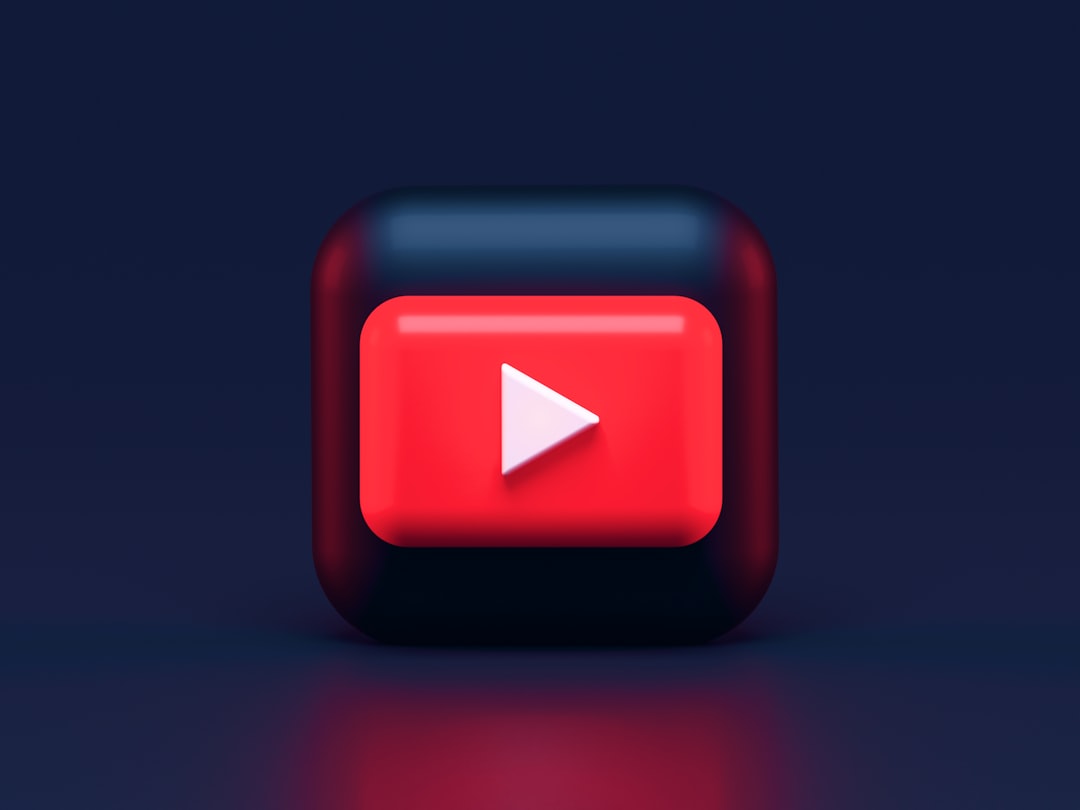


コメント